
호가 속도에 따른 스캘핑 시스템! 숨겨진 함정! 핑과 데이터 센터.

메타트레이더에서 텔레그램으로 작업하기. 텔레그램 채널 및 봇
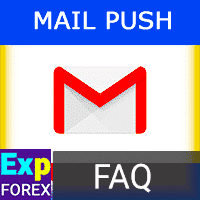
MetaTrader에서 이메일 및 푸시 알림 사용: 설정 및 활용
자동화된 거래의 세계에서 MetaTrader (MT)는 거래 전략을 강화하기 위한 다양한 강력한 도구를 제공합니다.
이 문서는 MetaTrader에서 이메일을 보내는 방법과 MetaTrader에서 이메일 알림을 설정하는 방법에 대한 포괄적인 가이드를 제공하여, 시기적절한 업데이트와 알림을 직접 받은 편지함으로 받을 수 있도록 합니다.
또한, 휴대폰으로 푸시 알림을 보내는 방법과 MetaTrader에서 푸시 알림을 설정하는 방법에 대해 논의하여 이동 중에도 정보를 지속적으로 확인할 수 있습니다.
이 기능들을 이해하는 것은 시장 움직임에 대한 실시간 인식을 유지하고 효율적으로 거래를 실행하는 데 매우 중요합니다.
더욱이, 이메일을 보내는 프로그래밍 신호의 예를 제시하여 경고 시스템을 자동화하고 거래 운영을 간소화할 수 있는 실용적인 응용 프로그램을 보여줍니다.
초보자가 이메일 알림을 시작하려는 경우이든, 알림 메커니즘을 최적화하려는 경험 많은 트레이더이든, 이 문서는 MetaTrader의 통신 기능을 효과적으로 활용할 수 있는 필요한 지식과 도구를 제공합니다.
이 가이드를 마치면 이메일 및 푸시 알림을 원활하게 구성하고 활용하여 전반적인 거래 성과와 의사 결정 과정을 향상시킬 수 있습니다.
- MetaTrader에서 이메일을 보내는 방법
- MetaTrader에서 이메일 알림을 설정하는 방법
- MetaTrader에서 휴대폰으로 푸시 알림을 보내는 방법
- MetaTrader에서 이메일을 보내는 방법
- MetaTrader에서 푸시 알림을 설정하는 방법
- 이메일을 보내는 프로그래밍 신호의 예
시작하려면 도구 > 옵션으로 이동하여 이메일 매개변수를 설정하십시오.
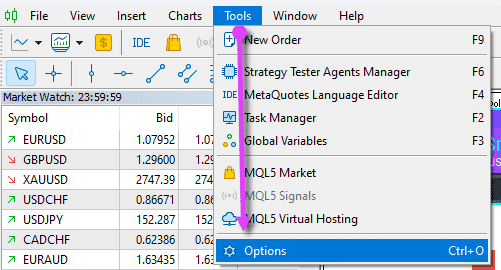
푸시 알림: 설정 및 활용
MetaTrader 4와 MetaTrader 5 모두에서 푸시 알림을 사용할 수 있는 기회를 제공합니다.

설정 패널에서 구성이 가능합니다:
구성하려면, MetaTrader 터미널을 휴대폰에 설치하고 MetaQuotes ID를 얻어야 합니다.
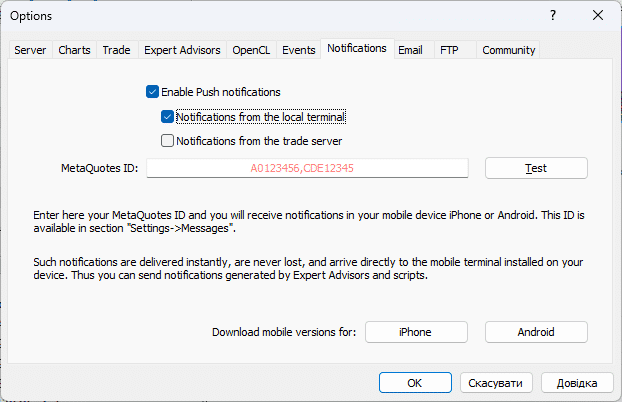
MetaQuotes ID 얻는 방법
휴대폰에서 Google Play 또는 App Store에서 MetaTrader 4 또는 MetaTrader 5를 다운로드할 수 있습니다.
다음으로, 프로그램을 설치하고 휴대폰에서 엽니다.
메뉴로 이동하여 “메시지” 옵션을 클릭하십시오.

당신의 MetaQuotes ID는 MetaTrader 상단에 표시됩니다.
EAPADPRO에서 사용하기
우리의 어드바이저를 EAPADPRO와 함께 사용하는 경우, 어드바이저의 모든 이벤트에 대해 휴대폰/이메일로 알림을 활성화할 수 있는 옵션이 있습니다:
주의:
– 푸시 알림, 경고 및 소리을 사용하여 계정의 활동(개설, 종료, 수정, 오류)에 대해 사용자에게 알릴 수 있는 기능을 추가했습니다.
– 데모 계정 자동 판단 및 데모 계정에서 알림 비활성화 (사용자는 패널 설정에서 알림을 켤 수 있습니다).
기본적으로 실제 계정에는 푸시 알림과 소리을 통해 전화로 정보가 포함됩니다.
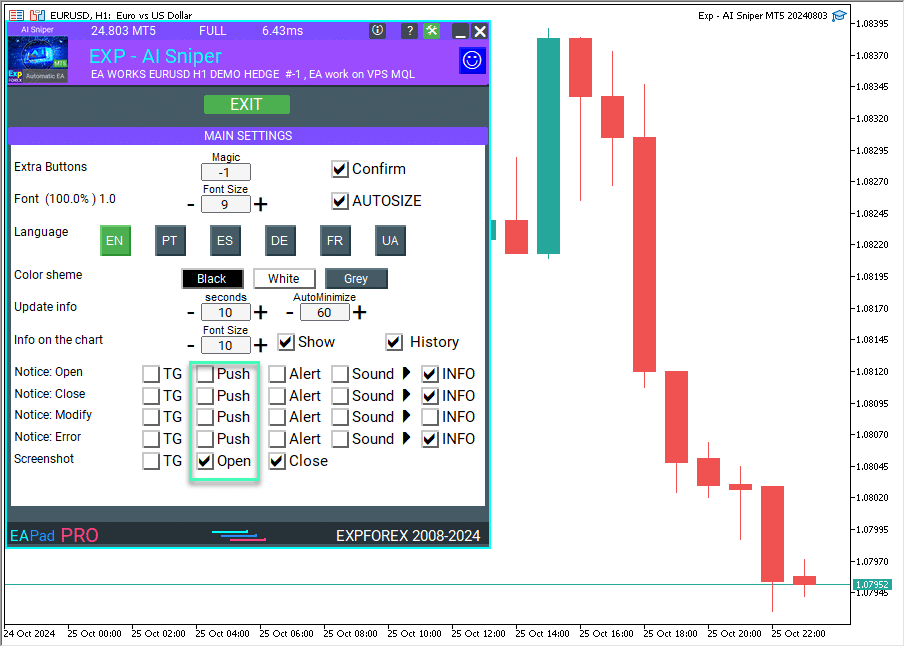
MQL에서 푸시 알림 사용하기
| bool sendNotification(string message) |
푸시 알림은 “알림”의 설정 탭에 지정된 MetaQuotes ID를 가진 모바일 단말기로 알림을 보냅니다. 알림은 설정에서 끌 수 있으며, 특정 ID도 지정할 수 있습니다. 오류가 발생하면 false를 반환합니다. 오류 정보를 얻으려면 GetLastError() 함수를 호출해야 합니다.
참고: SendNotification() 함수는 사용 제한이 엄격합니다: 초당 2회 이하, 분당 10회 이하의 호출. 빈도 제어는 동적이며, 위반 시 함수가 비활성화될 수 있습니다.
매개변수:
| message | – | 최대 255자 길이의 텍스트 메시지. |
예제:
double lastClose = Close[0];
if(lastClose < my_signal)
SendNotification("가격이 " + DoubleToStr(lastClose, Digits) + "으로 변경되었습니다.");
이메일: 설정 및 활용
시작하려면 도구 > 옵션 > 메일로 이동하여 이메일 매개변수를 설정하십시오.
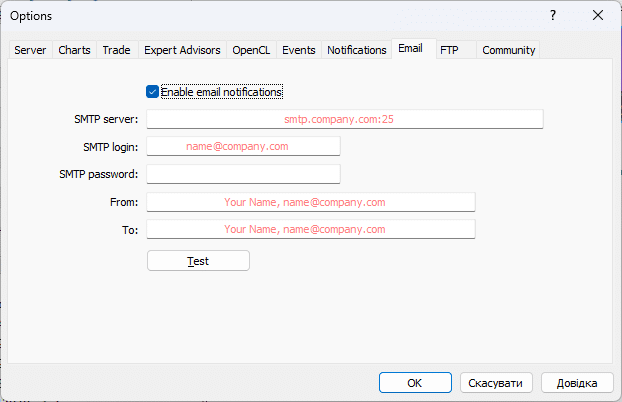
검증된 ‘보낸 사람’ 이메일 이름 – 예: your_name@mail.mobi
검증된 ‘받는 사람’ 이메일 이름 – 예: your_name@mail.com
메일 탭
이 탭은 메일박스를 구성하기 위한 것입니다. 이후 이 설정은 어드바이저에서 메시지를 보내거나 트리거된 알람을 보내는 데 사용됩니다. 구성을 시작하려면 “활성화” 상자를 체크하고 다음 필드를 입력해야 합니다:
- SMTP 서버 – SMTP 서버 주소 및 포트. 이 서버는 메시지를 보내는 데 사용됩니다. 항목은 “smtp.server.com:port” 형식이어야 합니다. 예를 들어, “smtp.gmail.com:25″에서 “smtp.gmail.com”은 서버 주소이고 “25”는 포트 번호입니다.
- 로그인 – 메일 서버에서 인증하기 위한 로그인. 일반적으로 이메일 주소입니다. 예: your_name@gmail.com
- 비밀번호 – 인증을 위한 비밀번호 (이메일 계정에 접근하기 위한 비밀번호).
- 보낸 사람 – 메시지가 전송될 이메일 주소. 이 필드에는 동일한 메일 서버의 이름과 이메일 주소를 SMTP 프로토콜을 사용하여 입력해야 합니다. 일반적으로 이메일 주소의 첫 부분과 동일한 이름은 사용할 수 없습니다. 예: your_name@gmail.com
- 받는 사람 – 메시지가 전송될 이메일 주소. 이름 부분은 생략할 수 있습니다. 일반적으로 “받는 사람” 필드에는 어떤 이메일 주소도 포함될 수 있습니다. 예: recipient_name@gmail.com
참고: “보낸 사람” 및 “받는 사람” 필드에는 하나의 주소만 포함될 수 있습니다. 여러 이메일을 제공하거나 구분 기호가 있거나 없거나 인식되지 않습니다.
“테스트” 버튼은 지정된 설정을 사용하여 테스트 메시지를 보내 설정의 성능을 확인할 수 있습니다. 테스트가 성공하면 “확인” 버튼을 눌러 이러한 설정을 적용하십시오. 테스트가 실패하면 모든 설정을 다시 확인하고 터미널을 재시작한 후 테스트 메시지를 다시 보내는 것이 좋습니다.
MQL에서 이메일 사용하기
이메일을 보내려면 다음 함수를 사용해야 합니다:
| void SendMail(string subject, string body) |
Preferences 창의 “메일” 탭에 나열된 주소로 이메일을 보냅니다. 설정에서 알림을 끌 수 있으며, 이메일 주소도 지정할 수 있습니다. 오류 정보를 얻으려면 GetLastError() 함수를 호출해야 합니다.
매개변수:
| subject | – | 이메일의 제목. |
| body | – | 이메일의 본문. |
예제:
double lastClose = Close[0];
if(lastClose < my_signal)
SendMail("전문가 알림", "가격이 " + DoubleToStr(lastClose, Digits) + "으로 변경되었습니다.");
MetaTrader에서 텔레그램: 텔레그램 채널 및 봇
관련 게시물:
- 지표에서의 알림: 지표에 알림과 화살표를 삽입하는 방법
- 신호 바 지표: 신호를 받을 바는 어느 바에서 가져와야 하나요? 지표 그리기
- 프리랜서: MetaTrader 및 MQL의 맞춤 프로그래밍! 마무리?
질문이 있으신가요?
질문이 있으시면 언제든지 문의해 주세요. 우리는 불확실한 거래를 하지 않습니다.
또한, 우리의 각 제품은 구매 전에 테스트할 수 있습니다.
당사의 제품에 대한 관심과 지원에 감사드리며, 높은 품질 기준을 유지하기 위해 노력하고 있습니다.
저희와 함께 해주셔서 감사합니다!
질문이 있으신가요?
One response to “Push.Mail. 메타트레이더에서 이메일 및 알림 작업하기”
-
我发现 Push.Mail 的指南非常有用,教我如何在 MetaTrader 中设置电子邮件和提醒。它写得很清晰,让我很容易就能跟上。现在即使我不在电脑旁,也能及时收到交易通知了。
이 게시물은 다음 언어로도 제공됩니다: English Portuguese Español Deutsch Українська Chinese Русский Français Italiano Türkçe 日本語 한국어 العربية Indonesian ไทย Tiếng Việt







Leave a Reply